6 лучших способов исправить режим «картинка в картинке», не работающий на Android
Разное / / April 02, 2023
«Картинка в картинке» (PiP) — полезная функция на Android, позволяющая смотреть любое видео в небольшом плавающем плеере. Вы можете смотреть свое любимое видео на YouTube, прокручивая ленту Instagram. Хотя эта функция существует уже некоторое время, она не всегда работает должным образом.

Если у вас возникли проблемы с использованием режим «картинка в картинке» в Netflix, YouTube, VLC и другие, вы попали по адресу. Этот пост содержит исправления для режима «картинка в картинке», не работающего на вашем Android.
1. Разрешить приложениям создавать окно «картинка в картинке»
Приложения на Android требуют специальных разрешений для создания окна «картинка в картинке». Для начала вам необходимо убедиться, что предпочитаемые вами приложения имеют необходимые разрешения на использование этой функции. Вот как это проверить.
Шаг 1: Откройте приложение «Настройки» и перейдите в «Приложения».

Шаг 2: Коснитесь трехточечного значка меню в правом верхнем углу и выберите «Специальный доступ».
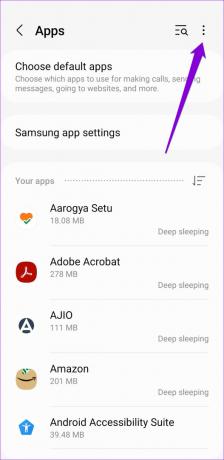

Шаг 3: Нажмите «Картинка в картинке».
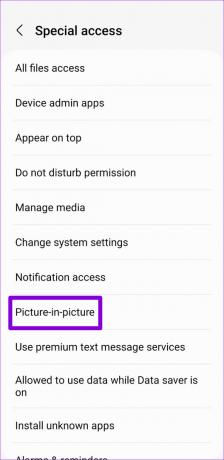
Шаг 4: В списке приложений используйте переключатели, чтобы разрешить предпочитаемым приложениям создавать окно «Картинка в картинке».
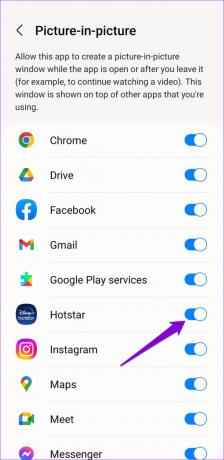
2. Включить «картинку в картинке» в настройках приложения
Помимо системных настроек, вы должны проверить меню настроек вашего приложения, чтобы увидеть, отключен ли там режим «картинка в картинке». Некоторые приложения, в том числе YouTube, VLC и другие, позволяют включать и отключать режим «картинка в картинке» непосредственно из меню настроек приложения.
Перейдите на страницу настроек вашего приложения и включите режим «картинка в картинке».


Стоит отметить, что некоторые потоковые приложения (например, Disney+) не позволяют просматривать контент в режиме «Картинка в картинке», если у вас нет премиум-аккаунта. Для YouTube вы можете смотреть видео в режиме «картинка в картинке» бесплатно, только если вы живете в Соединенных Штатах. Если вы живете за пределами США, у вас должна быть учетная запись YouTube Premium для просмотра. Видео YouTube в режиме «картинка в картинке».
3. Перезагрузите телефон
Если режим «картинка в картинке» не работает даже после его включения, перезагрузите телефон. Это эффективный способ решить мелкие проблемы с Android.
Нажмите и удерживайте кнопку питания, чтобы открыть меню питания, и нажмите «Перезагрузить».

После перезагрузки телефона попробуйте использовать режим «Картинка в картинке» в предпочитаемом вами приложении.
4. Очистить кеш для проблемного приложения
Если проблема с режимом «Картинка в картинке» затрагивает только одно приложение, проблема, скорее всего, связана с приложением, а не с вашим телефоном. Часто это временные данные, собранные приложением, которые все портят. Вы можете попробовать очистить кешировать данные для проблемного приложения, чтобы увидеть, помогает ли это.
Шаг 1: Нажмите и удерживайте свое приложение и коснитесь значка информации в появившемся меню.

Шаг 2: Перейдите в «Хранилище» и коснитесь параметра «Очистить кеш» в правом нижнем углу.

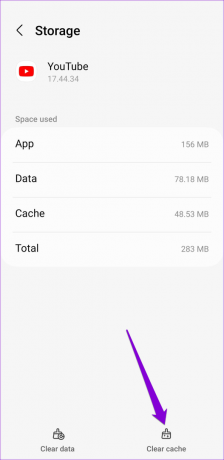
После этого перезапустите приложение и посмотрите, работает ли режим «картинка в картинке» должным образом.
5. Обновите приложение
Вы всегда должны использовать самую последнюю версию приложения, чтобы воспользоваться последними функциями и исправлениями ошибок. Если проблема с неработающим режимом «картинка в картинке» возникает из-за ошибочной сборки приложения, вы сможете исправить ее, обновив приложение.
Откройте Google Play Store и найдите свое приложение. Если доступна более новая версия, вы должны увидеть кнопку «Обновить». Нажмите на него, чтобы установить самую последнюю версию приложения.

Пока вы это делаете, вам также следует искать любые ожидающие обновления системы Android. Для этого перейдите в приложение «Настройки» и выберите «Обновление программного обеспечения». Загрузите и установите все ожидающие обновления Android, а затем снова попробуйте просмотреть видео в режиме «Картинка в картинке».

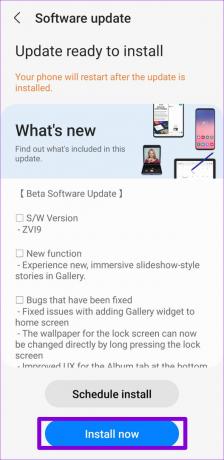
6. Попробуйте безопасный режим
Наконец, вы можете попробовать загрузить телефон в безопасном режиме. Когда вы это сделаете, YouTube будет работать без вмешательства сторонних приложений. Нескольким пользователям Reddit удалось исправить режим «картинка в картинке» на YouTube. загрузившись в безопасном режиме, выключив и снова включив эту функцию. Вы также можете попробовать этот метод, если ничего не помогает.
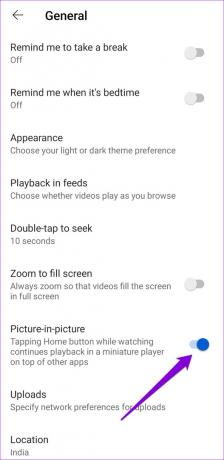
Поскольку все ваши сторонние приложения, такие как Netflix, Prime Video и другие, будут недоступны в безопасном режиме, вы можно попробовать переключить разрешения режима «картинка в картинке» для этих приложений (см. шаги в методе 1) в настройках. меню.
Чтобы загрузить телефон в безопасном режиме, нажмите и удерживайте кнопку питания, чтобы открыть меню питания. Нажмите и удерживайте кнопку «Перезагрузить» и коснитесь зеленой галочки, чтобы войти в безопасный режим.

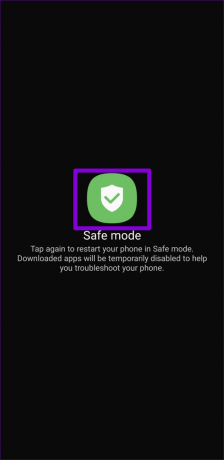
После переключения режима «Картинка в картинке» перезагрузите телефон, чтобы выйти из безопасного режимаи попробуйте использовать режим «Картинка в картинке» на своем телефоне.
Многозадачность как профессионал
Многозадачность — важная часть нашей повседневной жизни. Если вы многозадачный человек, такие функции, как режим «картинка в картинке», могут быть чрезвычайно полезными. Надеюсь, решения в этом посте были вам полезны, и вы сможете без проблем смотреть видео в режиме «картинка в картинке».
Последнее обновление: 23 ноября 2022 г.
Вышеупомянутая статья может содержать партнерские ссылки, которые помогают поддерживать Guiding Tech. Однако это не влияет на нашу редакционную честность. Содержание остается беспристрастным и аутентичным.
Написано
Панкил Шах
Панкил по профессии инженер-строитель, который начал свой путь в качестве писателя в EOTO.tech. Недавно он присоединился к Guiding Tech в качестве внештатного автора, чтобы освещать инструкции, пояснения, руководства по покупке, советы и рекомендации для Android, iOS, Windows и Интернета.



